Cara menggunakan microsoft .Alat Pembaikan Rangka Kerja Bersih (dan mengapa)

- 1544
- 104
- Clay Weber
Microsoft .Rangka Kerja Bersih Membantu Pemaju Membina Aplikasi Untuk Peranti Windows. Rangka kerja ini juga diperlukan untuk menjalankan banyak aplikasi di Windows. The .Pemasangan Rangka Kerja Bersih boleh rosak dan menyebabkan beberapa program terhempas.
.Kesalahan kerangka bersih juga boleh menghalang komputer anda daripada memasang kemas kini Windows dan daripada mendapatkan yang lebih baru .Versi Rangka Kerja Bersih. Microsoft mempunyai alat penyelesaian masalah khusus yang mendiagnosis dan membaiki .Pemasangan Rangka Kerja Bersih. Kami akan menunjukkan kepada anda cara menggunakan alat ini di komputer anda.
Isi kandungan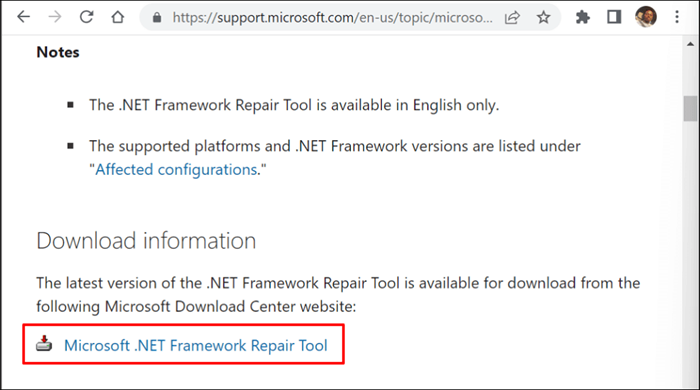
- Klik dua kali netfxrepairtool.fail exe, periksa yang saya baca dan terima kotak terma lesen dan pilih seterusnya.
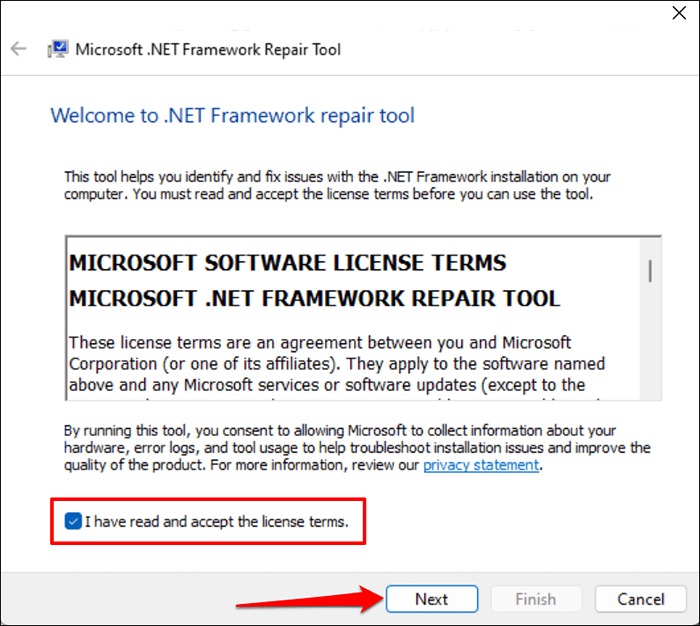
Tunggu sementara Microsoft .Alat Pembaikan Rangka Kerja Bersih Mengimbas komputer anda untuk masalah pemasangan.
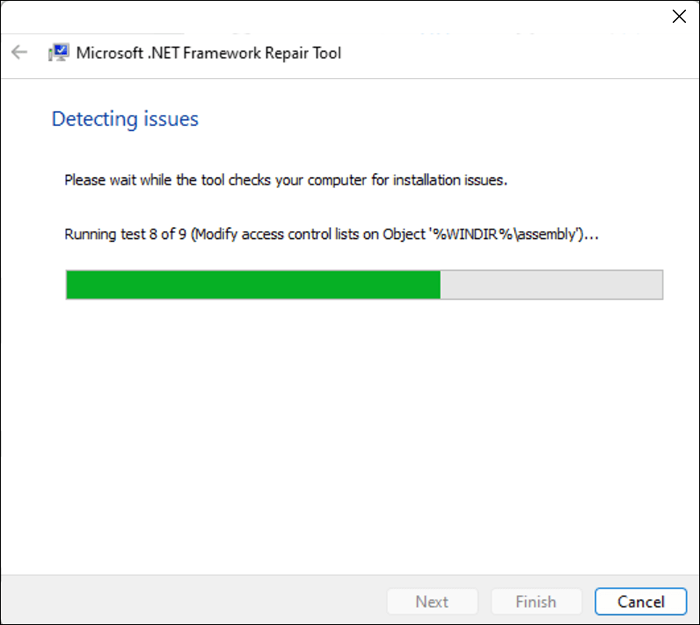
- Sekiranya alat itu mengesan sebarang masalah, ia akan mengesyorkan pilihan penyelesaian masalah yang mungkin. Pilih Seterusnya untuk memohon perubahan yang dicadangkan.
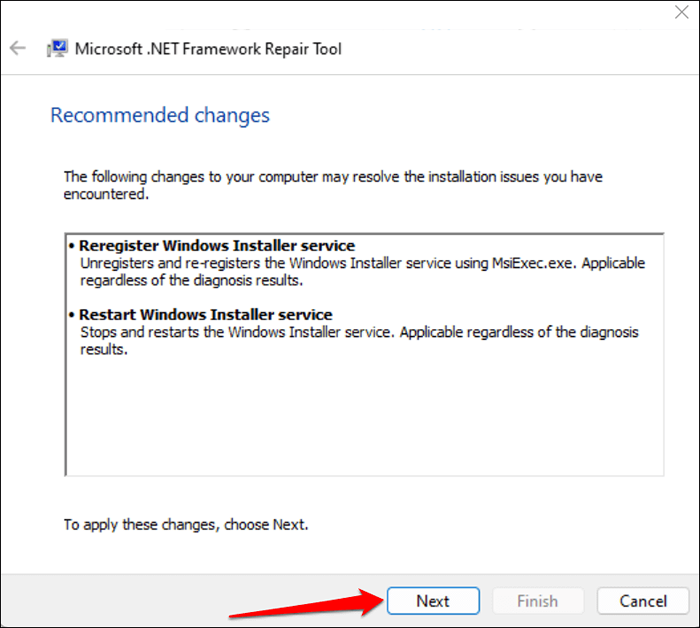
Pastikan kotak dialog dibuka dan berulang semula aplikasi atau proses sistem yang terjejas.
- Jika Microsoft .Alat Pembaikan Rangka Kerja Bersih Memperbaiki Masalah, Pilih Selesai Untuk Menutup Alat. Jika tidak, pilih Seterusnya untuk cuba meneroka lebih banyak masalah penyelesaian masalah.
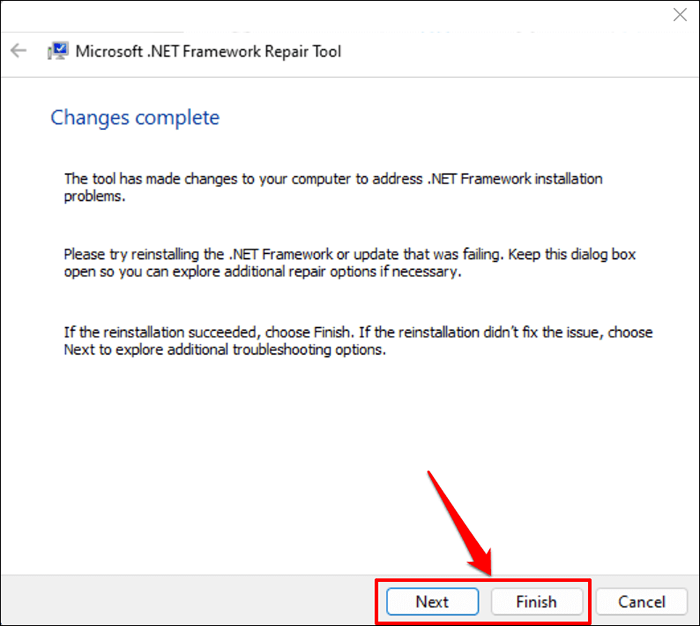
Pasang semula Microsoft .Rangka Kerja Bersih
Walaupun Microsoft pra-memasang .Rangka Kerja Bersih di Windows, beberapa aplikasi tidak akan berjalan jika komputer anda tidak mempunyai spesifik .Versi Rangka Kerja Bersih.
Jika Microsoft .Alat Pembaikan Rangka Kerja Bersih mengesyorkan memasang semula .Rangka Kerja Bersih, Pasang versi terkini yang serasi dengan komputer anda. Tetapi jika program gagal bermula kerana hilang .Versi Rangka Kerja Bersih, pasang versi yang diperlukan oleh aplikasinya.
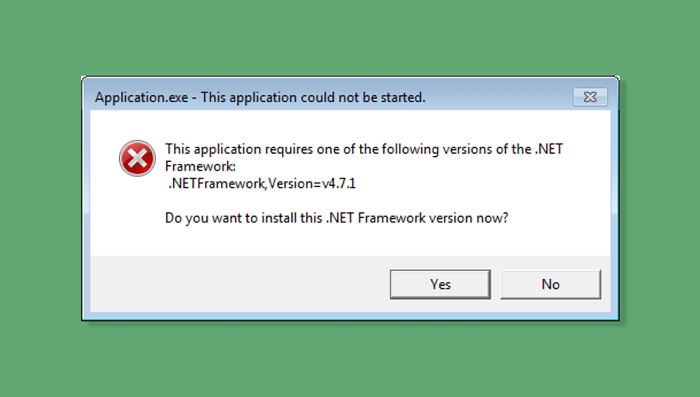
Nyahpasang Microsoft .Rangka Kerja Bersih
- Tekan kekunci Windows, ketik PowerShell di bar carian, dan pilih Run ISE sebagai Pentadbir.
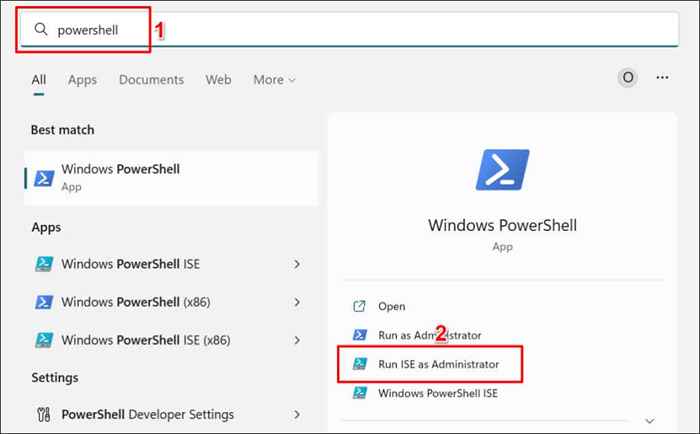
- Tampal arahan di bawah dalam konsol PowerShell dan tekan Enter.
Get -Package -name "Microsoft .Rangka Kerja Bersih*"| Nyahpasang pakej
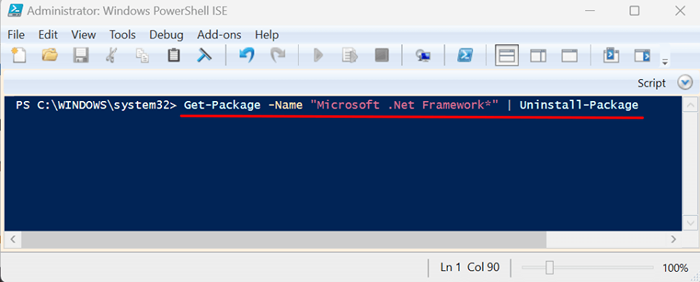
- Anda boleh mendapatkan arahan untuk memuat turun dan memasang pakej "NuGet". Pilih ya dan ikuti arahan.
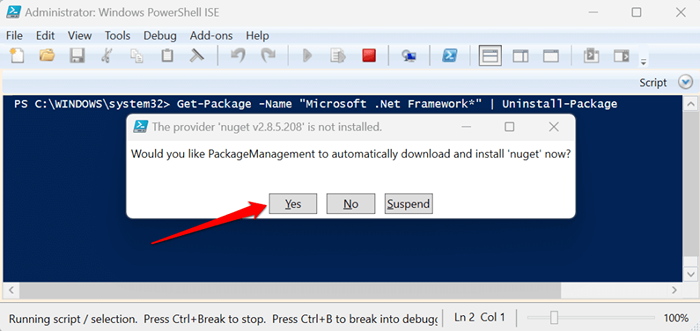
Pasang semula Microsoft .Rangka Kerja Bersih
.Rangka Kerja Bersih 4.8.1 adalah versi rangka kerja terkini, dan ia dipasang pada peranti Windows 11. Ia (.Rangka Kerja Bersih 4.8.1) Menyokong versi Windows 10 berikut:
- Kemas kini Windows 10 Oktober 2018 (Versi 1809)
- Windows 10 April 2018 Kemas kini (Versi 1803)
- Kemas kini Pencipta Windows 10 Fall (Versi 1709)
- Kemas kini pencipta Windows 10 (versi 1703)
- Kemas kini ulang tahun Windows 10 (versi 1607)
- Windows Server 2019
- Windows Server, versi 1809
- Windows Server, versi 1803
- Windows Server 2016
The .Rangka Kerja Bersih 4.8.1 tidak berfungsi di Windows 10 versi 1507 dan versi 1511. Pergi ke Tetapan> Sistem> Akan Periksa versi Windows 10 yang anda ada.
Sekiranya PC anda tidak menyokong .Rangka Kerja Bersih 4.8.1, mengemas kini sistem pengendaliannya atau memasang versi rangka kerja yang lebih lama.
- Lawati .Halaman Muat turun Rangka Kerja Bersih di laman web Microsoft dan mengembangkan bahagian drop-down versi yang disokong. Pilih .Versi Rangka Kerja Bersih yang ingin anda pasang di komputer anda.
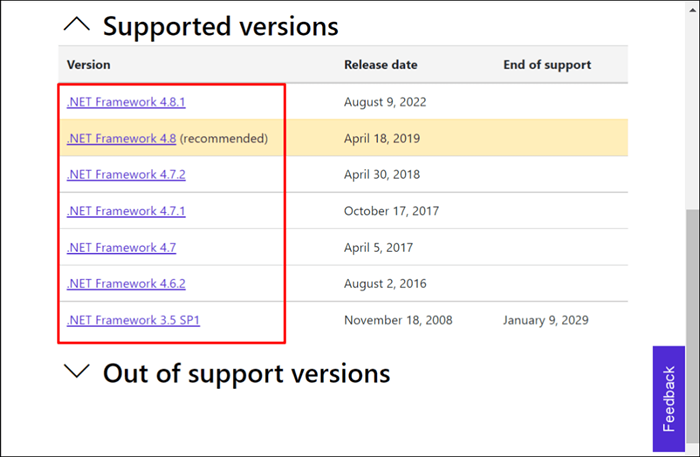
- Tatal ke bahagian "Runtime" dan pilih Muat turun .Rangka Kerja Bersih Runtime Untuk memuat turun pemasang web.
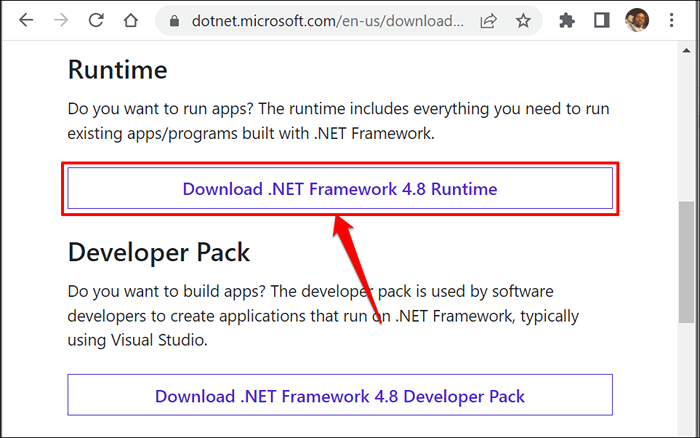
Jalankan pemasang, ikuti arahan pemasangan, dan reboot komputer anda. Mendapatkan semula .Rangka kerja bersih pada peranti anda jika masalahnya berterusan.
Enable semula .Tingkap Rangka Kerja Bersih
Anda boleh memperbaiki secara manual .Kesalahan kerangka bersih dengan mematikan ciri dan menghidupkannya semula.
- Buka panel kawalan dan pilih program (atau program dan ciri).
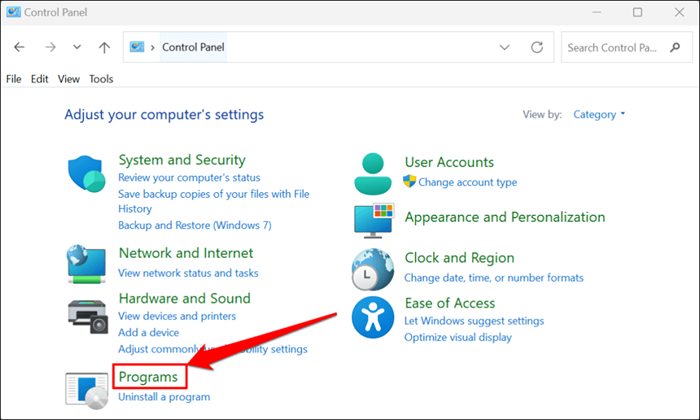
- Pilih Putar Ciri -ciri Windows Aktif atau Matikan.
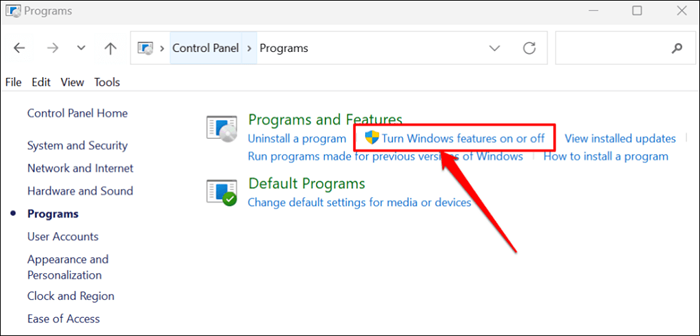
- Nyahtanda kotak di sebelah semua .Versi Rangka Kerja Bersih dalam senarai dan pilih OK.
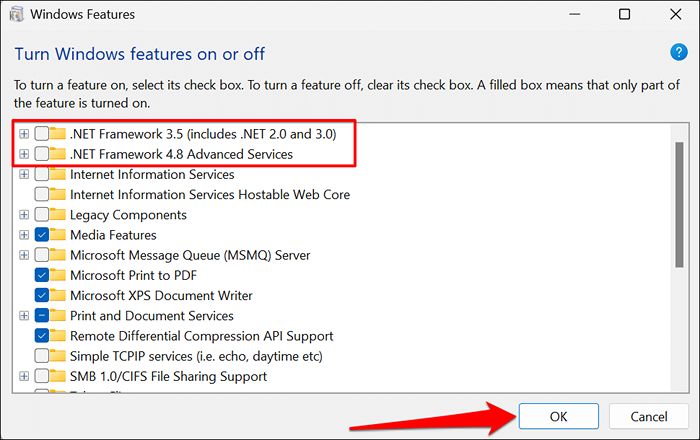
- Pilih mulakan semula sekarang untuk reboot komputer anda.
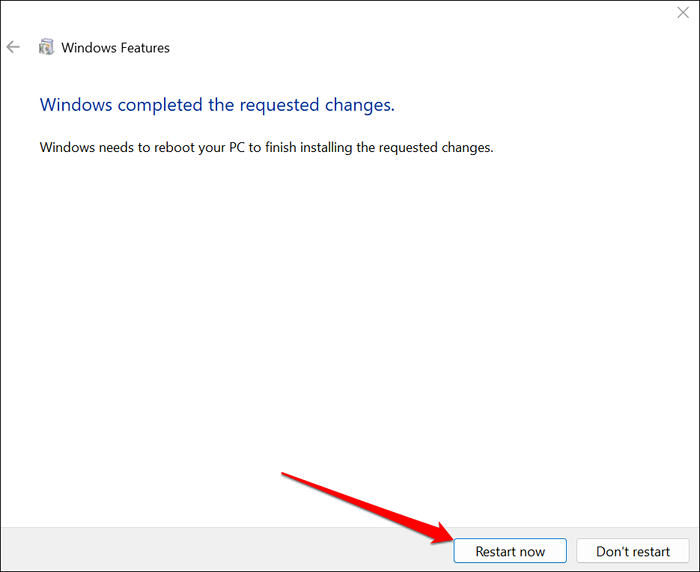
- Buka panel kawalan dan periksa kotak di sebelahnya .Rangka kerja bersih anda dimatikan lebih awal. Pilih OK untuk meneruskan.
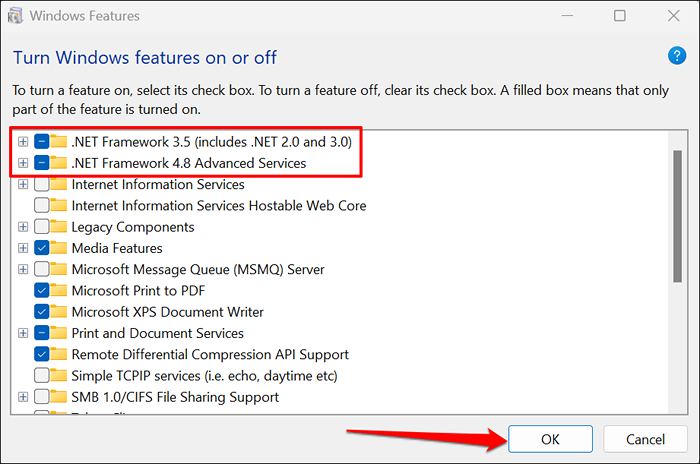
- Anda boleh mendapatkan arahan untuk memuat turun fail dari kemas kini windows untuk melengkapkan .Persediaan Rangka Kerja Bersih. Sambungkan komputer anda ke internet dan pilih Biarkan Windows mengemas kini memuat turun fail untuk anda.
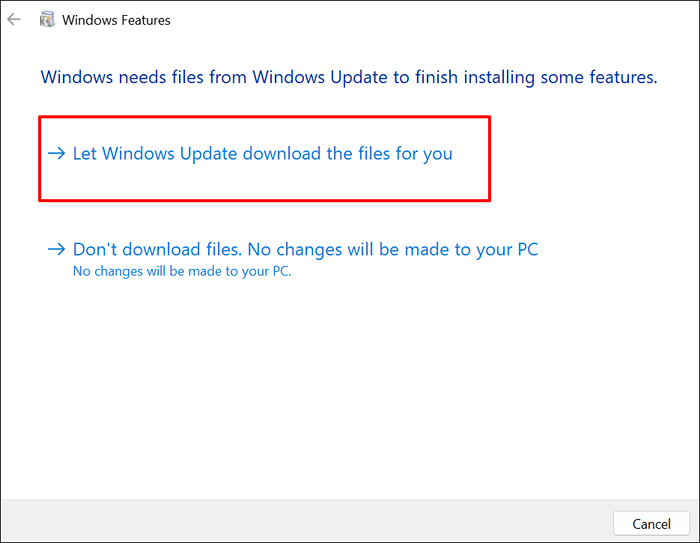
Panel kawalan akan memuat turun fail yang diperlukan untuk menyediakan .Rangka kerja bersih di komputer anda. Proses muat turun mengambil masa kira-kira 10-25 minit, bergantung pada kelajuan internet anda dan .Versi Rangka Kerja Bersih (s).
- Pilih mulakan semula sekarang untuk reboot komputer anda dan selesaikan proses persediaan.
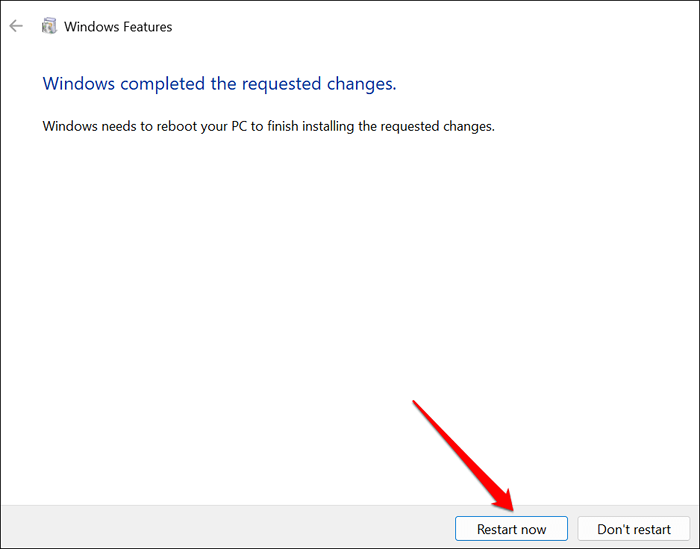
Jalankan Pemeriksa Fail Sistem
Utiliti Pemeriksa Fail Sistem (SFC) mungkin membetulkan rasuah .Pemasangan Rangka Kerja Bersih di Windows. Jalankan imbasan SFC jika Microsoft .Alat Pembaikan Rangka Kerja Bersih tidak menemui atau menyelesaikan masalah.
Sambungkan PC anda ke rangkaian Wi-Fi atau Ethernet dan ikuti langkah-langkah di bawah.
- Taipkan CMD di bar carian Windows dan jalankan aplikasi Prompt Command sebagai pentadbir.
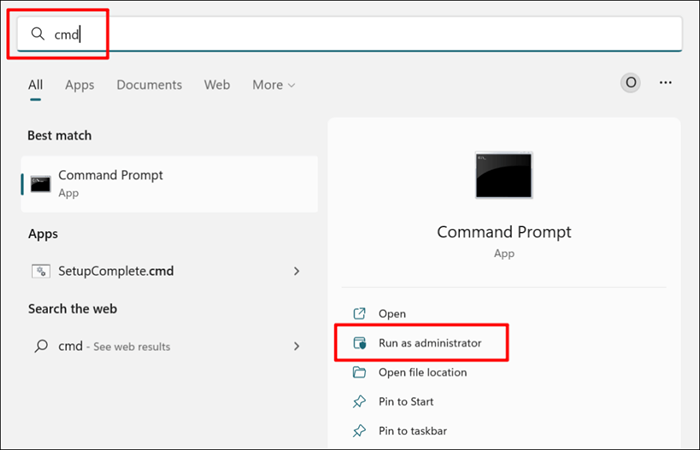
- Taipkan atau tampal dism.EXE /ONLINE /CLEANUP-IMAGE /RESTOREHEALT di Konsol dan tekan Enter.
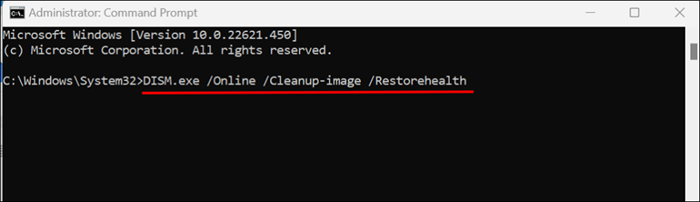
- Seterusnya, tampal sfc /scannow di konsol dan tekan Enter.
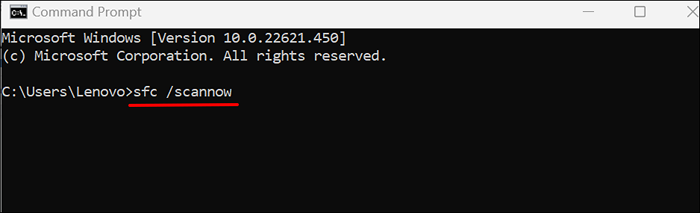
Dapatkan .Rangka kerja bersih ditambal
Utiliti cakera cek (CHKDSK) adalah alat lain yang mendiagnosis dan membetulkan rasuah fail di Windows. Ketahui Cara Memperbaiki Kesalahan Sistem Fail Dengan Semak Utiliti Cakera.
Sekiranya aplikasi terus terhempas setelah membaiki .Rangka Kerja Bersih, hubungi Sokongan Microsoft atau laporkan masalah kepada pemaju aplikasi.
- « Pasukan Microsoft tidak akan dibuka di komputer anda? 9 pembetulan untuk dicuba
- 4 cara untuk memangkas video di Windows »

